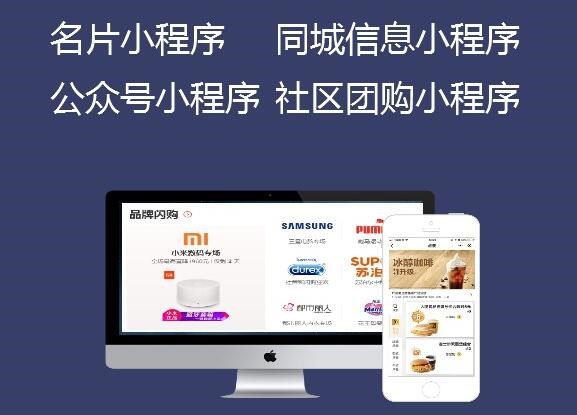在本教程中,我们将指导您如何将Java应用程序打包为EXE(可执行文件)安装程序,以便轻松地将其分发给其他用户。这对于发布您的Java应用程序和确保用户能够轻松地安装和使用它非常有用。我们将使用开源工具`Launch4j`和`Inno Setup`来实现这一目标。请按照以下步骤操作:
**步骤1:创建Java应用程序**
首先,您需要编写一个简单的Java应用程序作为示例。例如,您可以创建一个名为`MyJavaApp.java`的Java应用程序:
```java
public class MyJavaApp {
public static void main(String[] args) {
System.out.println("Hello, World!");
}
}
```
使用以下命令编译:
```bash
javac MyJavaApp.java
```
这将生成一个名为`MyJavaApp.class`的Java字节码文件。
**步骤2:将Java应用程序打包为JAR文件**
接下来,将Java应用程序打包为JAR文件。使用以下命令:
```bash
jar cvfe MyJavaApp.jar MyJavaApp MyJavaApp.class
```
这将创建一个可执行JAR文件`MyJavaApp.jar`。确保将该文件与Java应用程序一起包含在同一个目录中。
**步骤3:使用Launch4j将JAR文件转换为EXE文件**
首先,[下载 Launch4j](http://launch4j.sourceforge.net/) 并安装它。然后按照以下步骤操作:
1. 打开Launch4j,然后单击左上角的图标新建一个配置文件。
2. 在“常规”选项卡上,将输出文件设置为“MyJavaApp.exe”,选择输入JAR文件`MyJavaApp.jar`。
3. 进入"JRE"选项卡, 设置最小JRE版本,例如,1.8.0。
然后单击右上角的“保存并生成”按钮以创建EXE文件。现在,您将在指定的输出目录中找到名为“MyJavaApp.exe”的可执行文件。
**步骤4:使用Inno Setup创建安装程序**
首先,[下载 Inno Setup](http://www.jrsoftware.org/isinfo.php) 并安装它。然后按照以下步骤操作:
1. 运行Inno Setup,并选择“创建新脚本文件”。
2. 在脚本文件中,输入以下信息(用您的实际路径替换`
```ini
[Setup]
AppName=MyJavaApp
AppVersion=1.0
DefaultDirName={pf}\MyJavaApp
OutputBaseFilename=MyJavaApp-Setup
Compression=lzma
[Files]
Source: "
Source: "
[Icons]
Name: "{group}\MyJavaApp"; Filename: "{app}\MyJavaApp.exe"
[Run]
Filename: "{app}\MyJavaApp.exe"; Description: "Launch MyJavaApp"; Flags: postinstall nowait skipifsilent
```
3. 单击Inno Setup的“编译”按钮并选择输出文件夹。这将创建一个名为“MyJavaApp-Setup.exe”的安装程序。
现在,您已经成功将Java应用程序打包为EXE安装程序。用户可以通过运行“MyJavaApp-Setup.exe”来轻松地安装和使用您的应用程序。
希望本教程能帮助您轻松地将Java应用程序打包为EXE安装程序。如果您有任何问题或需要进一步帮助,请随时在下方留言。